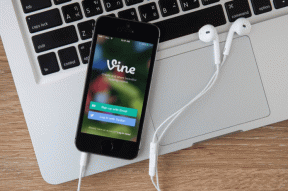Die 6 besten Lösungen dafür, dass NameDrop auf dem iPhone nicht funktioniert
Verschiedenes / / September 30, 2023
Sie können Ihre Kontaktdaten über AirDrop oder Messaging-Apps wie WhatsApp und Telegram auf Ihrem iPhone teilen. Aber mit der Veröffentlichung von iOS 17 hat Apple die NameDrop-Funktion eingeführt, die eine bessere und schnellere Möglichkeit bietet, Ihre Kontaktdaten mit einem iPhone in der Nähe zu teilen. Wir verwenden ein iPhone mit dem Öffentliche Beta von iOS 17.

Um diese Funktion zu nutzen, bringen Sie Ihr iPhone näher an das iPhone Ihres Freundes und erleben Sie, wie die Magie geschieht. Wenn Sie jedoch auf Probleme bei der Verwendung von NameDrop stoßen, finden Sie in diesem Beitrag einige funktionierende Lösungen, um zu beheben, dass NameDrop auf dem iPhone nicht funktioniert.
1. Aktivieren Sie WLAN, Bluetooth und AirDrop auf dem iPhone
Wenn Sie Ihre Kontaktinformationen nicht über NameDrop teilen können, besteht die erste grundlegende Lösung darin, sicherzustellen, dass WLAN, Bluetooth und AirDrop auf beiden iPhones aktiviert sind. Die NameDrop-Funktionalität erweitert AirDrop und basiert auf diesen spezifischen drahtlosen Konnektivitätsoptionen. Sie können dies auch in der Einstellungen-App oder im Kontrollzentrum auf Ihrem iPhone überprüfen.


Lesen Sie unseren Beitrag, wenn AirDrop wartet auf Ihrem Apple-Gerät.
2. Überprüfen Sie die Kompatibilität des iPhone-Modells
Die NameDrop-Funktion kommt mit iOS 17. Sie müssen daher prüfen, ob Ihr iPhone-Modell diese Softwareversion unterstützt. Das Gleiche gilt für das iPhone-Modell Ihres Freundes:
- iPhone Xs, iPhone Xs Max, iPhone XR
- iPhone SE (2. Generation oder höher)
- iPhone 11-Serie
- iPhone 12-Serie
- iPhone 13-Serie
- iPhone 14-Serie
Wenn NameDrop auf Ihrem iPhone immer noch nicht funktioniert, müssen Sie überprüfen, ob Sie Ihren Kontakt blockiert haben. In diesem Fall können Sie Ihre Kontaktdaten nicht über die NameDrop-Funktion weitergeben.
Schritt 1: Öffnen Sie die Einstellungen-App auf Ihrem iPhone.

Schritt2: Scrollen Sie nach unten und tippen Sie auf Telefon.

Schritt 3: Scrollen Sie nach unten und wählen Sie Blockierte Kontakte.
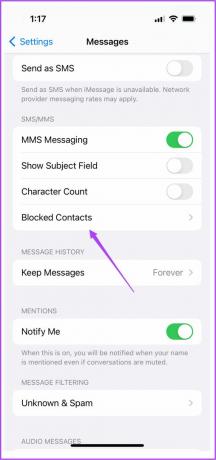
Schritt 4: Überprüfen Sie, ob Ihr Kontakt auf der Sperrliste steht.
Schritt 5: Um die Blockierung Ihres Kontakts aufzuheben, tippen Sie oben rechts auf Bearbeiten.

Schritt 6: Tippen Sie auf das Minus-Symbol neben der Kontaktnummer.

Schritt 7: Tippen Sie rechts auf „Entsperren“.
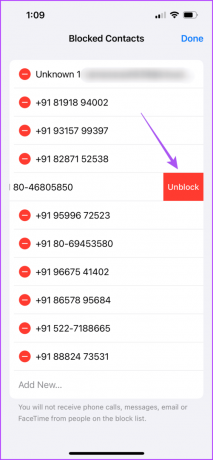
Schritt 8: Schließen Sie die Einstellungen und prüfen Sie, ob das Problem behoben ist.
4. Neustart des iPhone erzwingen
Eine weitere grundlegende Lösung, die in vielen solchen Situationen funktioniert, besteht darin, einen Neustart Ihres iPhones zu erzwingen. Sie können die Schritte je nach iPhone-Modell ausführen.
Für iPhone SE (2. Generation und höher): Drücken Sie lange auf die Seitentaste.
Für iPhone X und höher: Drücken Sie gleichzeitig lange auf die Ein-/Aus-Taste und die Lautstärketaste.

5. Netzwerkeinstellungen zurücksetzen
Dadurch werden die WLAN-Einstellungen auf Ihrem iPhone zurückgesetzt. Da NameDrop auf WLAN, Bluetooth und AirDrop basiert, können Sie versuchen, die Netzwerkeinstellungen Ihres iPhones zurückzusetzen.
Schritt 1: Öffnen Sie die Einstellungen-App auf Ihrem iPhone.

Schritt 2: Scrollen Sie nach unten und tippen Sie auf Allgemein.

Schritt 3: Scrollen Sie nach unten und tippen Sie auf „iPhone übertragen oder zurücksetzen“.

Schritt 4: Tippen Sie unten auf „Zurücksetzen“, um zu beginnen.

Schritt 5: Wählen Sie Netzwerkeinstellungen zurücksetzen.

Schritt 6: Geben Sie zur Authentifizierung Ihren iPhone-Passcode ein.
Schritt 7: Tippen Sie zur Bestätigung erneut auf Netzwerkeinstellungen zurücksetzen.

Schritt 8: Überprüfen Sie anschließend, ob das Problem behoben ist.
6. iOS aktualisieren
Wenn keine der Lösungen funktioniert, empfehlen wir als letzte Lösung die Aktualisierung der iOS-Version auf Ihrem iPhone-Modell. Wenn Sie die öffentliche Beta von iOS 17 verwenden, empfehlen wir Ihnen, nach einem Software-Update zu suchen, da solche Probleme bei öffentlichen Beta-Versionen recht häufig auftreten.
Schritt 1: Öffnen Sie die Einstellungen-App auf Ihrem iPhone.

Schritt 2: Scrollen Sie nach unten und tippen Sie auf Allgemein.

Schritt 3: Wählen Sie Software-Update.

Schritt 4: Wenn ein Update verfügbar ist, laden Sie es herunter und installieren Sie es.
Schritt 5: Überprüfen Sie nach der Installation des Updates, ob das Problem behoben ist.
Wenn Sie die öffentliche Betaversion verwenden, empfehlen wir ein Rollback auf die stabile Version. Tippen Sie einfach auf Beta-Updates und wählen Sie Aus.


Verwenden Sie NameDrop auf dem iPhone
Diese Lösungen sollten helfen, wenn NameDrop auf Ihrem iPhone nicht funktioniert. Wenn Sie NameDrop verwenden, können Sie auswählen, welche Kontaktdaten geteilt werden. Sie können auch unseren Beitrag lesen, um mehr zu erfahren So teilen Sie PDF-Dateien von Ihrem iPhone.
Zuletzt aktualisiert am 13. September 2023
Der obige Artikel kann Affiliate-Links enthalten, die zur Unterstützung von Guiding Tech beitragen. Dies beeinträchtigt jedoch nicht unsere redaktionelle Integrität. Der Inhalt bleibt unvoreingenommen und authentisch.